Hướng dẫn bạn đọc cách thiết lập tính năng bảo vệ cho thiết bị Android để tránh trường hợp bị thất lạc hoặc bị đánh cắp.
Mất điện thoại hoặc bị đánh cắp là một trong những vấn đề nghiêm trọng đối với người dùng, vì rất có thể dữ liệu cá nhân hoặc tài liệu quan trọng được lưu trữ bên trong có thể bị xem trộm hoặc rò rỉ ra ngoài.

Và để bảo vệ cho thiết bị Android tránh trường hợp bị thất lạc hoặc bị đánh cắp có thể bị rò rỉ dữ liệu cá nhân, Google đã bổ sung vào hệ điều hành di động của mình một số các công cụ giúp bạn có thể tìm thấy thiết bị hoặc đơn giản là xóa tất cả các dữ liệu cá nhân bên trong từ xa. Và sau đây là cách thiết lập nó:
Trước tiên, bạn hãy truy cập vào Settings và nhấn vào tùy chọn nào có từ “Security”
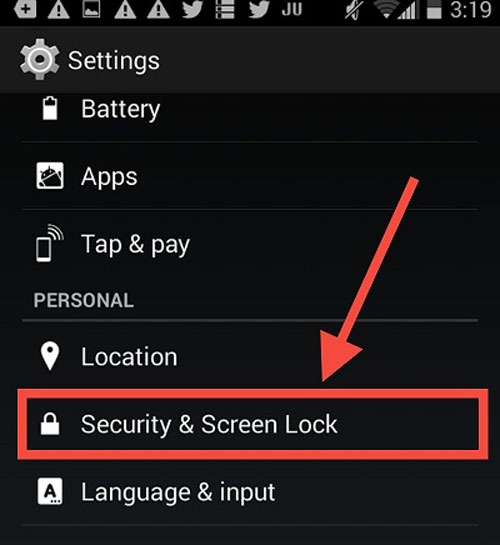
Tiếp theo, bạn hãy tìm đến tùy chọn mang tên “Android Device Manager”. Nếu không dùng phiên bản Android mới nhất và không thấy tùy chọn Android Device Manager, bạn hãy thử tìm đến tùy chọn Device Administrators hoặc cái gì đó tương tự.
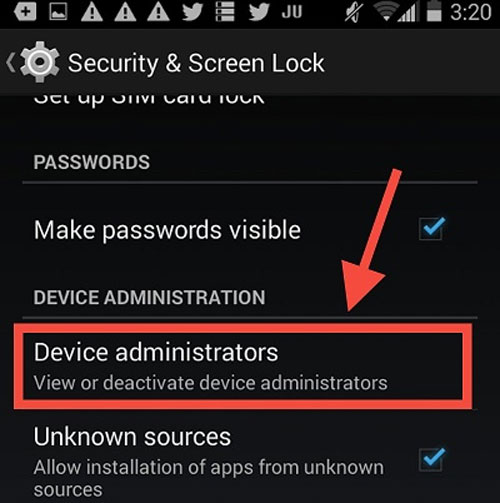
Sau đó đánh dấu vào tùy chọn Android Device Manager.
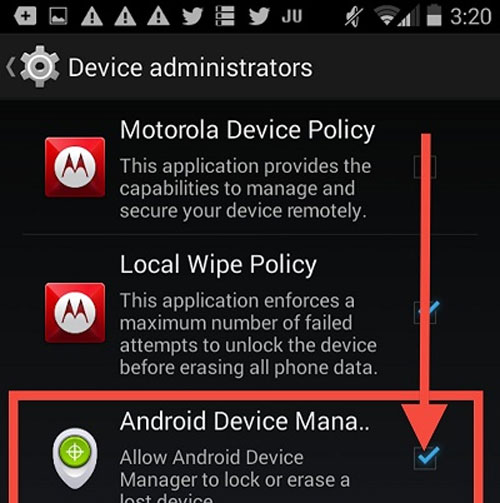
Tùy chọn này sẽ kích hoạt việc xác định vị trí thiết bị thông qua GPS, và cho phép người dùng thực hiện các thao tác như khóa thiết bị, xóa dữ liệu và đổ chuông từ xa nếu như thiết bị của bạn bị thất lạc hoặc mất cắp.
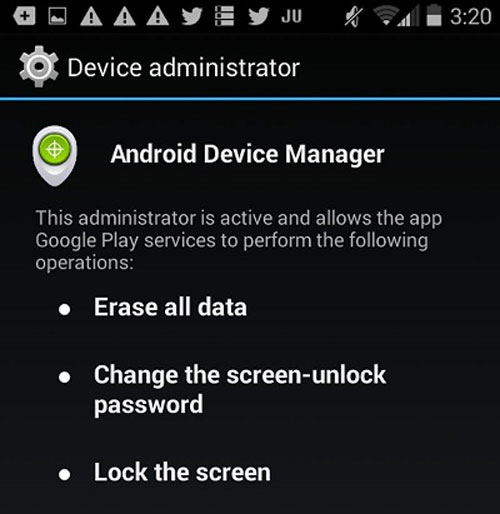
Công việc tiếp theo của bạn là hãy truy cập vào website Android Device Manager của Google và tiến hành đăng nhập bằng tài khoản Google như trên thiết bị Android vào, sau đó nhấn Accept.
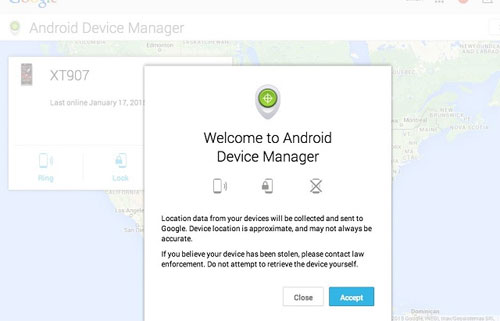
Thế là xong, bây giờ bạn đã thấy vị trí thiết bị của mình trên bản đồ và các thao tác tùy chọn như đổ chuông, khóa và xóa dữ liệu được hiển thị bên dưới.
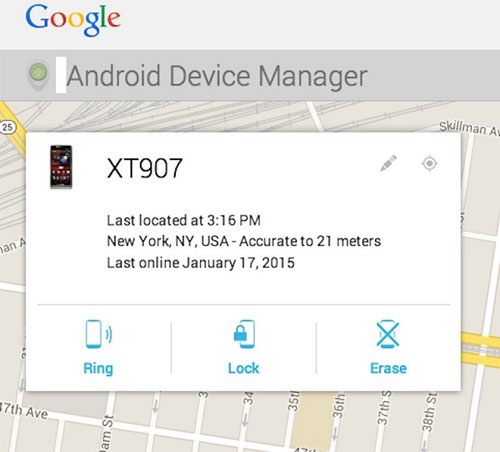
Quá tiện lợi phải không?
 Công nghệ
Công nghệ  Windows
Windows  iPhone
iPhone  Android
Android  Làng CN
Làng CN  Khoa học
Khoa học  Ứng dụng
Ứng dụng  Học CNTT
Học CNTT  Game
Game  Download
Download  Tiện ích
Tiện ích 








 Linux
Linux  Đồng hồ thông minh
Đồng hồ thông minh  Chụp ảnh - Quay phim
Chụp ảnh - Quay phim  macOS
macOS  Phần cứng
Phần cứng  Thủ thuật SEO
Thủ thuật SEO  Kiến thức cơ bản
Kiến thức cơ bản  Dịch vụ ngân hàng
Dịch vụ ngân hàng  Lập trình
Lập trình  Dịch vụ công trực tuyến
Dịch vụ công trực tuyến  Dịch vụ nhà mạng
Dịch vụ nhà mạng  Nhà thông minh
Nhà thông minh  Ứng dụng văn phòng
Ứng dụng văn phòng  Tải game
Tải game  Tiện ích hệ thống
Tiện ích hệ thống  Ảnh, đồ họa
Ảnh, đồ họa  Internet
Internet  Bảo mật, Antivirus
Bảo mật, Antivirus  Họp, học trực tuyến
Họp, học trực tuyến  Video, phim, nhạc
Video, phim, nhạc  Giao tiếp, liên lạc, hẹn hò
Giao tiếp, liên lạc, hẹn hò  Hỗ trợ học tập
Hỗ trợ học tập  Máy ảo
Máy ảo  Điện máy
Điện máy  Tivi
Tivi  Tủ lạnh
Tủ lạnh  Điều hòa
Điều hòa  Máy giặt
Máy giặt  Quạt các loại
Quạt các loại  Cuộc sống
Cuộc sống  Kỹ năng
Kỹ năng  Món ngon mỗi ngày
Món ngon mỗi ngày  Làm đẹp
Làm đẹp  Nuôi dạy con
Nuôi dạy con  Chăm sóc Nhà cửa
Chăm sóc Nhà cửa  Du lịch
Du lịch  Halloween
Halloween  Mẹo vặt
Mẹo vặt  Giáng sinh - Noel
Giáng sinh - Noel  Quà tặng
Quà tặng  Giải trí
Giải trí  Là gì?
Là gì?  Nhà đẹp
Nhà đẹp  TOP
TOP  Ô tô, Xe máy
Ô tô, Xe máy  Giấy phép lái xe
Giấy phép lái xe  Tấn công mạng
Tấn công mạng  Chuyện công nghệ
Chuyện công nghệ  Công nghệ mới
Công nghệ mới  Trí tuệ nhân tạo (AI)
Trí tuệ nhân tạo (AI)  Anh tài công nghệ
Anh tài công nghệ  Bình luận công nghệ
Bình luận công nghệ  Quiz công nghệ
Quiz công nghệ  Microsoft Word 2016
Microsoft Word 2016  Microsoft Word 2013
Microsoft Word 2013  Microsoft Word 2007
Microsoft Word 2007  Microsoft Excel 2019
Microsoft Excel 2019  Microsoft Excel 2016
Microsoft Excel 2016  Microsoft PowerPoint 2019
Microsoft PowerPoint 2019  Google Sheets - Trang tính
Google Sheets - Trang tính  Code mẫu
Code mẫu  Photoshop CS6
Photoshop CS6  Photoshop CS5
Photoshop CS5  Lập trình Scratch
Lập trình Scratch  Bootstrap
Bootstrap